

・

プロジェクトを管理するマネージャーにとって、効率的な情報管理と円滑なコミュニケーションはとても重要ですよね。特に、GoogleスプレッドシートとTalknoteの連携は、プロジェクト管理やチーム内の情報共有を大幅に改善する手段として大注目です!
本記事では、Yoomを使ってノーコードでこれらのツールを連携し、業務効率を向上させる方法を紹介します。
Googleスプレッドシートと情報共有プラットフォームのTalknoteを連携すると、データ更新の通知が自動化されるだけでなくチーム内のコミュニケーションまで自動化されます!
プロジェクトマネージャーとして、プロジェクトの進捗やメンバーの作業状況をリアルタイムで把握することは非常に重要です。しかし、毎回Googleスプレッドシートに手動で情報を更新しなければならないと、情報の遅延や見落としが発生しがちです。こういった自体はプロジェクトの進行にズレが生じかねません。プロジェクトの進行が遅れると、重要なタスクが遅延したり、チーム全体の連携がうまくいかないといった不満に繋がってしまうかもしれません。
しかし、GoogleスプレッドシートとTalknoteをYoomで連携することで、プロジェクトの進捗が更新されて行が追加された場合、すぐにTalknoteに通知が届き、チーム全員が常に最新の状況を把握できるます。これにより、情報更新を確認する手間が軽減され、プロジェクトがよりスムーズに進行することが期待できます。
プロジェクトを進行する中で、プロジェクト成功の鍵の1つと言えるのがチームメンバーとのコミュニケーションです。Talknoteでのやり取りが散在しがちな場合、過去の指示や重要なメッセージを後から見返すのが手間になることがあります。これは、特に忙しいプロジェクトマネージャーにとってストレスの一因となりかねません。
たとえば、Googleスプレッドシートでタスクの進捗管理をしていたとします。そんな時にYoomを使ってTalknoteとGoogleスプレッドシートを連携させていれば、タスクの更新があるたびにTalknoteで通知を受け取れます。
「あの仕事どこまでやった?」「この許可とった?」などわざわざ確認する必要がなくなり、Talknoteに届いた通知を確認するだけで次の仕事に進むことができるでしょう。
プロジェクトが効率的に進むだけではなく、ミスコミュニケーションを防止してマネージャーもチームメンバーもストレスの少ない環境に一歩近づきます!
API連携は、今までプログラミングに触れたことのない人にとってとても高いハードルに感じるはずです。
今から勉強を始める?新しく人を雇う?どちらにしても費用と労力を必要とします。しかし、Yoomを使うことでノーコードで誰でもサクッとアプリケーションのAPI連携が可能になります。従来のAPI連携方法と比べて、Yoomのメリットは以下の通りです。
Yoomを利用することで、本来API連携にかかるコストを大幅に削減できます。本当であれば、API連携を実現するために専門的なプログラミング知識を持つエンジニアを雇う必要があります。ですが、そのための人件費や外注費はバカにできない負担ですよね。
しかし、YoomはノーコードでのAPI連携が可能なので、専門知識がなくても簡単にシステムを構築できます。これにより、エンジニアを新しく雇ったり外注したりする必要がなくなり、プロジェクト全体のコストを削減につながります。また、Yoomは手軽に導入できるため、予算が限られているような場合でも、柔軟に対応できる点が大きなメリットです。
Yoomを活用することで、複数のアプリケーションを連携させた効率的なワークフローを簡単に構築できます。本来は、異なるアプリケーション間の連携はプログラミング知識を活用しながら手動で行われることが多く、なかなか思い通りにならない経験がある人もいるはずです。
しかし、Yoomを使用すればAPI連携による自動化が可能となり、作業の効率化が飛躍的に向上します。たとえば、異なるシステム間でのデータの転送や通知の自動化により、手動作業が大幅に削減され、チームの生産性が向上する可能性があります。これにより、プロジェクト管理者はより重要な業務に集中でき、全体の業務フローがスムーズに進行するようになります。
それでは、GoogleスプレッドシートとTalknoteの連携をYoomを使ってサクッとやっていきましょう!
今回画像付きで解説するフローは「Googleスプレッドシートで行が更新されたらTalknoteに通知する」です。
下のバナーから「試してみる」をクリックしてテンプレートをコピーしてください。
まずはYoomとそれぞれのアプリを連携しましょう。
Yoomにログインをしたら、左側メニュー「マイアプリ」から画面右上の「+新規接続」を選択してください。
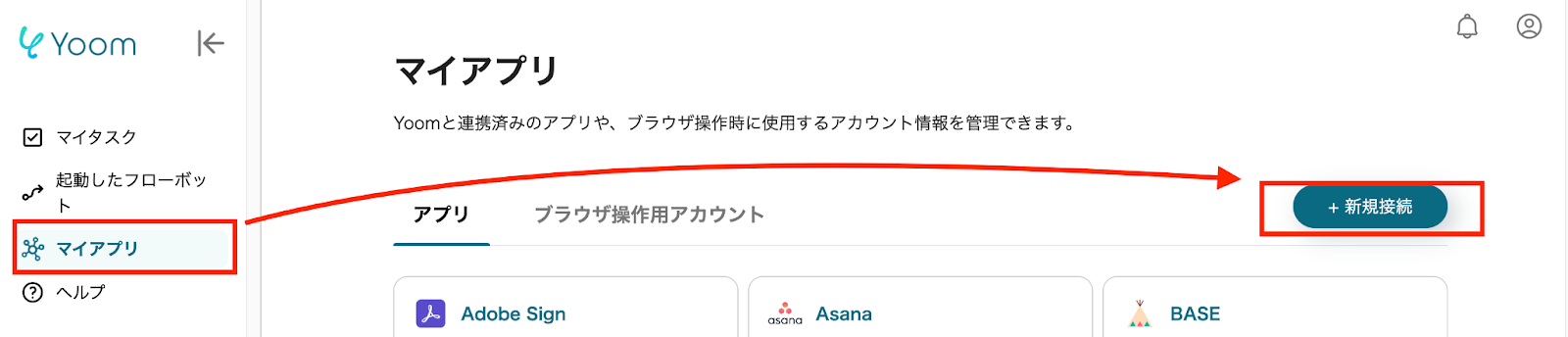
アプリ名でGoogleスプレッドシートとTalknoteをそれぞれ検索して必要な情報を入力します。
無事連携が完了したら下の画像のようにアプリ名が一覧の中に入ります。

Googleスプレッドシートも同様に表示されていたら準備は完了!
設定に進みましょう。
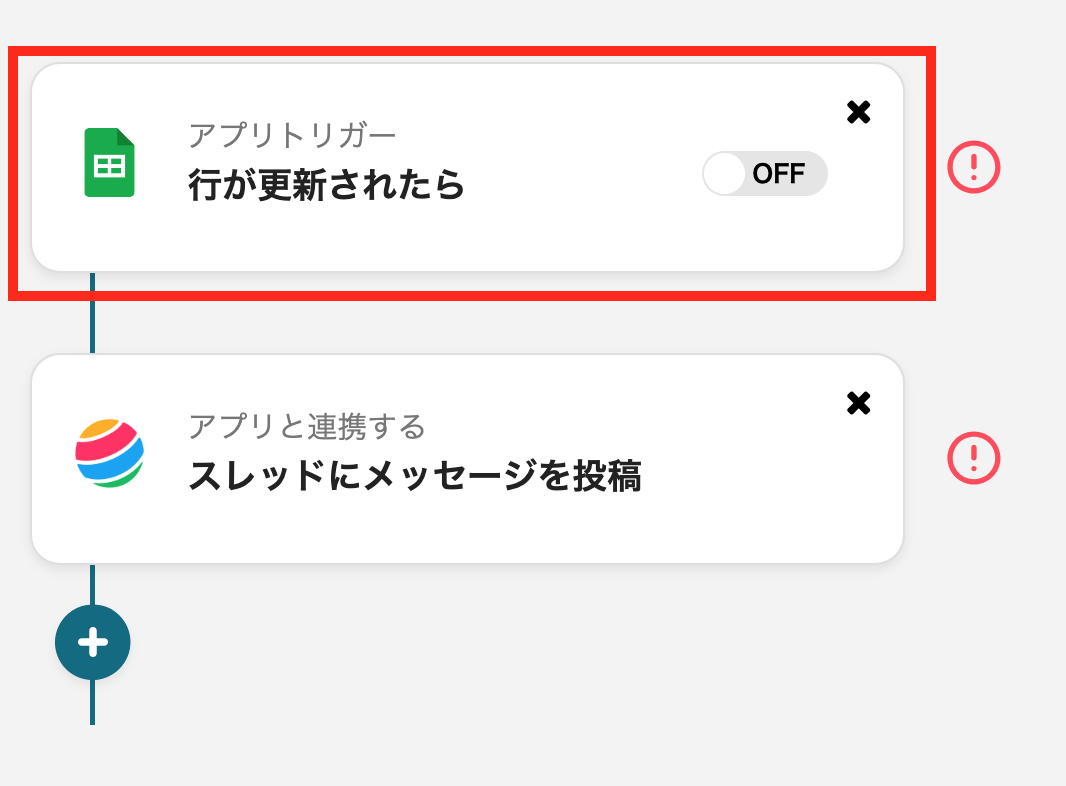
まずは、フロー1番上の「行が更新されたら」をクリックしてください。
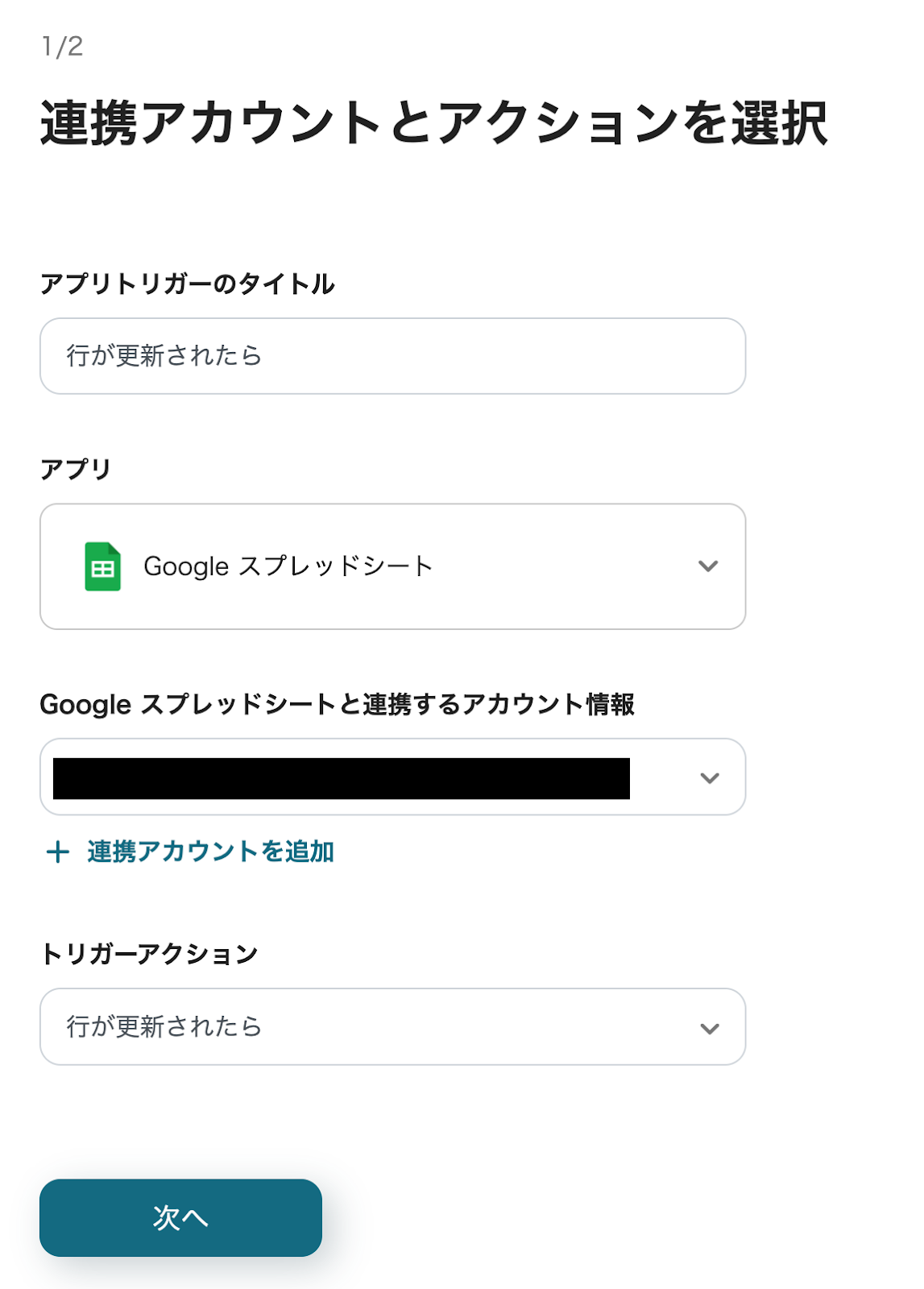
準備で連携したGoogleスプレッドシートのアカウントが反映されているので問題なければ「次へ」をクリックしてください。
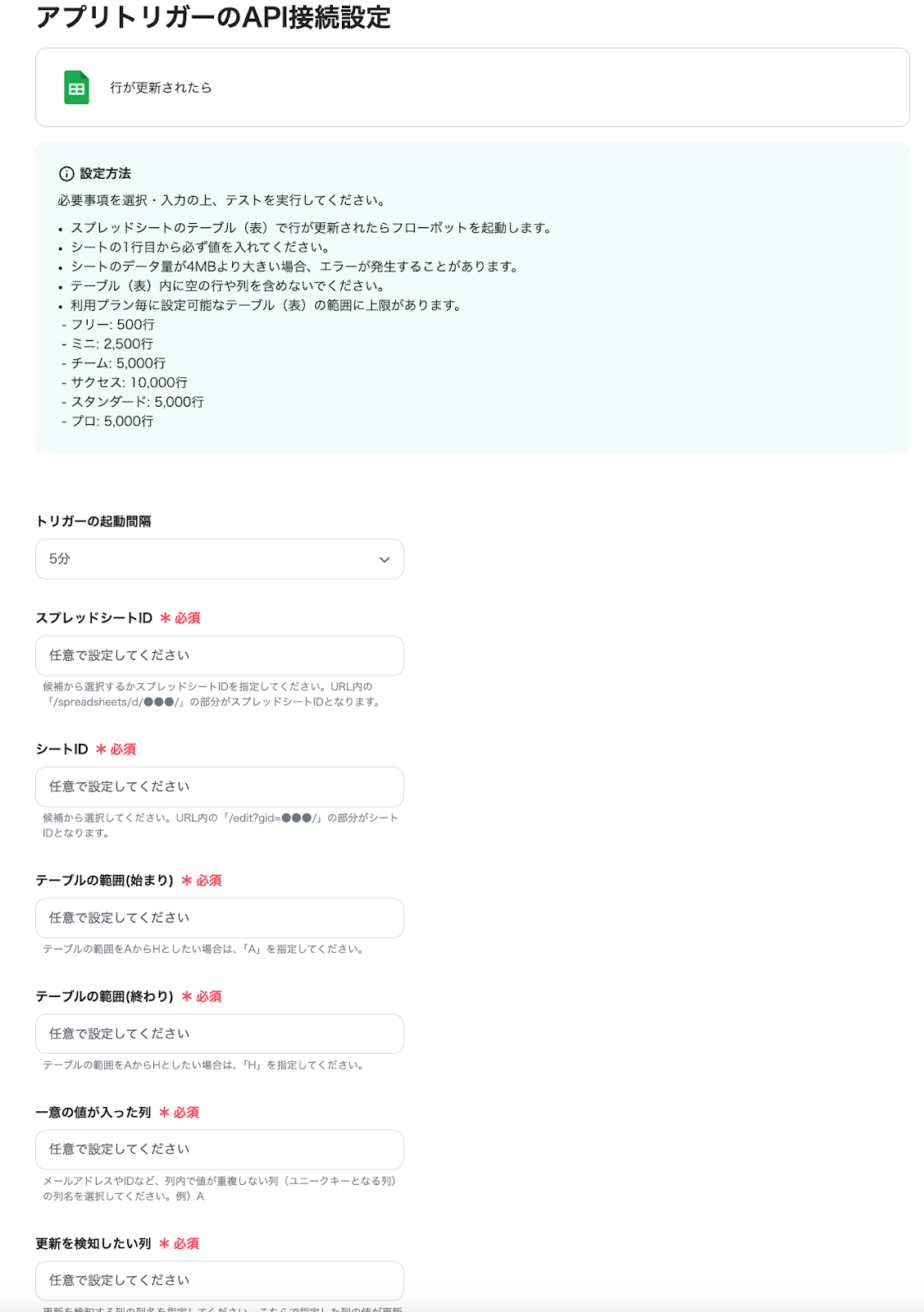
続いて、Googleスプレッドシートの詳細設定です。
スプレッドシートIDは、URL内の「/spreadsheets/d/●●●/」の部分です。
また、シートIDはURL内の「/edit?gid=●●●/」の部分を入力してください。
それぞれ入力が完了したら「テスト」ボタンを押してエラーが出なければGoogleスプレッドシートの設定は完了です!

続いて、Talknoteの設定です。
「スレッドにメッセージを投稿」を選択して下さい。
Googleスプレッドシートと同様に、最初に連携したアカウント情報の反映を確認します。
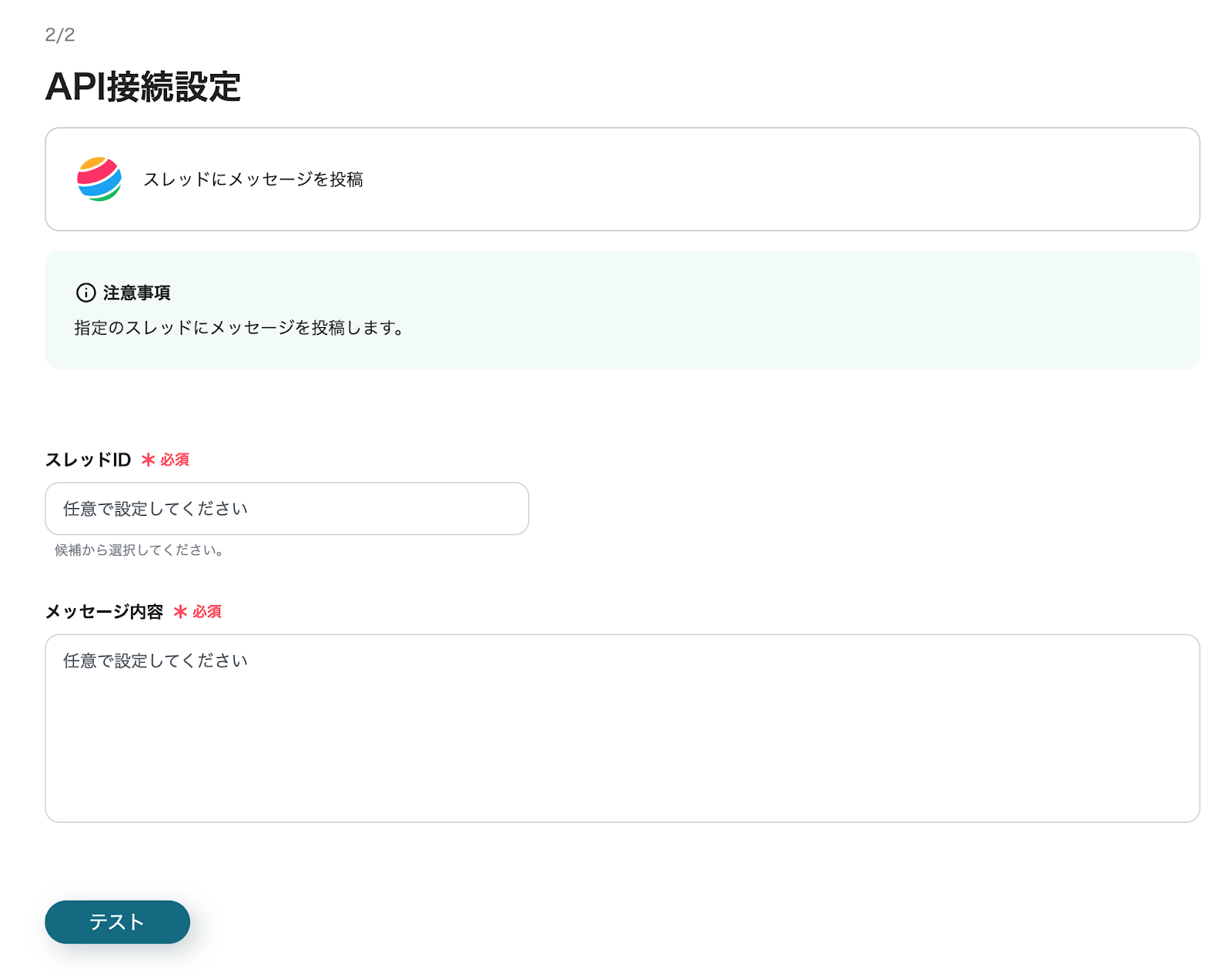
Talknoteのスレッド、およびメッセージ内容の設定をします。
スレッドIDは、入力欄をクリックすると候補が出てくるので適したものを選択します。
入力後「テスト」ボタンを押してスレッドにメッセージが届けば設定完了です!
あっという間に2ステップで設定が完了しました。
これで、Googleスプレッドシートの行更新をすぐに通知で受け取れるので、プロジェクト管理をシート上でしている場合には進捗管理が楽になります。
GoogleスプレッドシートとTalknoteを連携することで、プロジェクト管理が一段と効率化されることがわかっていただけたでしょうか?
この連携により、スプレッドシートで行が更新されると、即座にTalknoteに通知が届くため、チーム全体がリアルタイムで最新の情報を共有できます。さらに、Yoomを使用することで、プログラミングの知識がなくても、簡単にこれらのツールをノーコードで連携させることが可能です!これにより、手動での情報更新や確認作業が削減され、プロジェクトの進行が円滑に進むだけでなく、コミュニケーションのミスも防げます。結果として、チーム全体の生産性が向上し、プロジェクトマネージャーとしてもより重要な業務に集中できる環境が整うことが期待できます!
Yoomでは、他にも多くのアプリと連携でき、たくさんのテンプレートを日々作成しています。
他にどんな仕事が効率化できるのか気になった方は下のリンクを参照してください。
